Чтобы установить SSL сертификат на ваш хостинг у вас уже должны быть 2 файла: приватный ключ (RSA Private Key – обычно файл с расширением .key) и сам сертификат (файл с расширением .crt или .cer).
- Войдите в панель управления Directadmin и в дополнительных опциях кликните по ссылке SSL сертификаты.
- В открывшейся форме выберите пункт: Вставить предварительно сгенерированный сертификат и ключ.
Вставьте по очереди сначала содержимое приватного ключа, а потом содержимое выпущенного сертификата. Копировать нужно вместе с тегами BEGIN и END, чтобы получилось, как на скриншоте и нажмите сохранить.
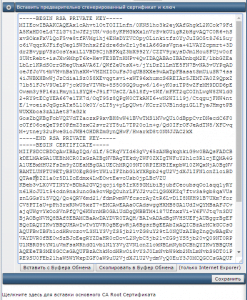
- Далее нужно установить промежуточные сертификаты.
Для этого кликните по ссылке, под формой: Щелкните здесь для вставки основного CA Root Сертификата.
В открывшейся форме вставьте промежуточный сертификат, полученный от центра сертификации и установите галочку в пункте Использовать Сертификат CA. - Проверьте, чтобы SSL был включен для вашего домена. Для этого перейдите пункт Настройки доменов и выберите ваш домен.
Напротив строки SSL должна быть установлена галочка.
Также в настройка внизу рекомендуем выбрать опцию: Использовать ссылку с private_html на public_html для работы сайта по http и https.
При выборе этой опции ваш сайт будет доступен и по протоколу http и по https.
 На этом все, если вы все сделали правильно – то можете проверить работу вашего сайта по https://
На этом все, если вы все сделали правильно – то можете проверить работу вашего сайта по https://

